Muallif:
Clyde Lopez
Yaratilish Sanasi:
22 Iyul 2021
Yangilanish Sanasi:
1 Iyul 2024
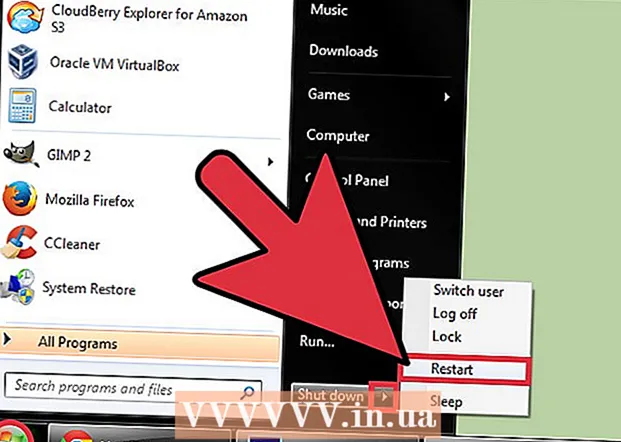
Tarkib
Windows 7 ro'yxatga olish kitobida operatsion tizimni o'rnatish uchun batafsil "reja" mavjud. Agar yomon haydovchilar, dasturlarning noto'g'ri o'rnatilishi yoki boshqa sabablarga ko'ra ro'yxatga olish kitobi buzilgan bo'lsa, aksariyat hollarda tizimni tiklash vositasi yordamida kompyuter normal ishlayotganda xatoni tuzatish mumkin. Shuningdek, ro'yxatga olish kitobi xatolarini tozalash va tuzatish uchun maxsus dasturlardan foydalanishingiz mumkin, masalan CCleaner.
Qadamlar
2 -usul 1: Tizimni tiklash vositasi
 1 Tizimni tiklash oynasini oching. Agar tizimdagi so'nggi o'zgarishlar tufayli xatolar yuzaga kela boshlagan bo'lsa, siz tizimni tiklash nuqtalari yordamida kompyuter sozlamalarini asl holatiga qaytarishingiz mumkin. Standart tizimni tiklash dasturini ochishning ikki xil usuli mavjud:
1 Tizimni tiklash oynasini oching. Agar tizimdagi so'nggi o'zgarishlar tufayli xatolar yuzaga kela boshlagan bo'lsa, siz tizimni tiklash nuqtalari yordamida kompyuter sozlamalarini asl holatiga qaytarishingiz mumkin. Standart tizimni tiklash dasturini ochishning ikki xil usuli mavjud: - Ishga tushirish menyusini bosing va "Qayta tiklash" ni yozing. Ko'rsatilgan natijalar ro'yxatidan "Tizimni tiklash" -ni tanlang.
- Ustiga bosing ⊞ G'olib bo'ling+To'xtatish va "Kengaytirilgan tizim sozlamalari" havolasini bosing. "Tizim himoyasi" yorlig'ini va keyin tizimni tiklash tugmachasini tanlang.
 2 Qayta tiklash nuqtasini tanlang. Agar kompyuteringizda tizimni tiklash yoqilgan bo'lsa, Windows eng so'nggi tiklash nuqtasini tanlaydi. Qayta tiklash nuqtalari tizimda sezilarli o'zgarishlar bo'lganda yaratiladi. Agar tiklash nuqtalari bo'lmasa, boshqa usulni sinab ko'ring.
2 Qayta tiklash nuqtasini tanlang. Agar kompyuteringizda tizimni tiklash yoqilgan bo'lsa, Windows eng so'nggi tiklash nuqtasini tanlaydi. Qayta tiklash nuqtalari tizimda sezilarli o'zgarishlar bo'lganda yaratiladi. Agar tiklash nuqtalari bo'lmasa, boshqa usulni sinab ko'ring. - Agar xato uzoq vaqt davom etsa, oldingi tiklash nuqtalarini ko'rish uchun Boshqa tiklash nuqtalarini ko'rsatish -ni bosing.
- Har bir qutqaruv punktida vaqt tamg'asi va tiklash nuqtasi nima uchun yaratilgani haqida qisqacha tavsif mavjud.
 3 Ta'sir qilingan dasturlarni qidirish -ni bosing. Ushbu oynada siz kompyuterda o'chiriladigan barcha dasturlar va drayverlarni, shuningdek, tizim qayta tiklanganidan keyin to'g'ri ishlamaydigan dasturlar ro'yxatini ko'rasiz.
3 Ta'sir qilingan dasturlarni qidirish -ni bosing. Ushbu oynada siz kompyuterda o'chiriladigan barcha dasturlar va drayverlarni, shuningdek, tizim qayta tiklanganidan keyin to'g'ri ishlamaydigan dasturlar ro'yxatini ko'rasiz. - Tizimni tiklash shaxsiy fayllaringizga ta'sir qilmaydi.
 4 Qayta tiklash jarayonini boshlash uchun Keyingisini va so'ng Finish tugmasini bosing. Jarayon bir necha daqiqa davom etishi mumkin. Qayta tiklash tugallangach, kompyuteringiz darhol qayta ishga tushadi.
4 Qayta tiklash jarayonini boshlash uchun Keyingisini va so'ng Finish tugmasini bosing. Jarayon bir necha daqiqa davom etishi mumkin. Qayta tiklash tugallangach, kompyuteringiz darhol qayta ishga tushadi.
2 -usul 2: CCleaner dasturi
 1 Ishlab chiquvchilar saytidan CCleaner -ni yuklab oling va o'rnating. CCleaner - bu Piriform tomonidan ishlab chiqilgan bepul yordamchi dastur. Siz uni saytdan yuklab olishingiz mumkin piriform.com/ccleaner/... Ilovaning bepul versiyasi ro'yxatga olish kitobi xatolarini tuzatish uchun javob beradi.
1 Ishlab chiquvchilar saytidan CCleaner -ni yuklab oling va o'rnating. CCleaner - bu Piriform tomonidan ishlab chiqilgan bepul yordamchi dastur. Siz uni saytdan yuklab olishingiz mumkin piriform.com/ccleaner/... Ilovaning bepul versiyasi ro'yxatga olish kitobi xatolarini tuzatish uchun javob beradi. - CCleaner -ni o'rnatayotganda, ko'pchilik foydalanuvchilar barcha standart sozlamalarni qoldirishi mumkin.
 2 CCleaner -ni ishga tushiring. Ushbu dastur ro'yxatga olish kitobini xatolar uchun tekshiradi va keyin ularni tuzatishga yordam beradi.
2 CCleaner -ni ishga tushiring. Ushbu dastur ro'yxatga olish kitobini xatolar uchun tekshiradi va keyin ularni tuzatishga yordam beradi.  3 Chap menyuda "Ro'yxatdan o'tish kitobi" ni tanlang.
3 Chap menyuda "Ro'yxatdan o'tish kitobi" ni tanlang. 4 Barcha elementlar tanlanganligiga ishonch hosil qiling. Bu CCleaner -ga ro'yxatga olish kitobini iloji boricha ko'proq xatolarni tekshirishga imkon beradi.
4 Barcha elementlar tanlanganligiga ishonch hosil qiling. Bu CCleaner -ga ro'yxatga olish kitobini iloji boricha ko'proq xatolarni tekshirishga imkon beradi.  5 "Muammolarni qidirish" tugmachasini bosing va CCleaner ro'yxatga olish kitobini skanerlashni boshlaydi va barcha xatolar oynaning o'ng tomonida ko'rsatiladi.
5 "Muammolarni qidirish" tugmachasini bosing va CCleaner ro'yxatga olish kitobini skanerlashni boshlaydi va barcha xatolar oynaning o'ng tomonida ko'rsatiladi. 6 Tanlangan xatolarni tuzatish tugmasini bosing. Odatiy bo'lib, topilgan barcha muammolar tekshiriladi.
6 Tanlangan xatolarni tuzatish tugmasini bosing. Odatiy bo'lib, topilgan barcha muammolar tekshiriladi.  7 Agar dastur taklif qilsa, ro'yxatga olish kitobining zaxira nusxasini yarating. CCleaner -da biror narsa noto'g'ri bo'lsa, zaxira nusxasi tizimning barcha sozlamalarini tiklashga yordam beradi.
7 Agar dastur taklif qilsa, ro'yxatga olish kitobining zaxira nusxasini yarating. CCleaner -da biror narsa noto'g'ri bo'lsa, zaxira nusxasi tizimning barcha sozlamalarini tiklashga yordam beradi.  8 Tanlangan xatolarni tuzatish tugmasini bosing. Siz har bir xatoni ko'rishingiz va uni qo'lda tuzatishingiz mumkin, lekin umuman CCleaner -ga ishonishingiz mumkin - qoida tariqasida, dastur barcha xatolarni to'g'ri tuzatadi.
8 Tanlangan xatolarni tuzatish tugmasini bosing. Siz har bir xatoni ko'rishingiz va uni qo'lda tuzatishingiz mumkin, lekin umuman CCleaner -ga ishonishingiz mumkin - qoida tariqasida, dastur barcha xatolarni to'g'ri tuzatadi.  9 Ish tugagach Yopish -ni bosing.
9 Ish tugagach Yopish -ni bosing. 10 Kompyuteringizni qayta yoqing. Agar muammo davom etsa, Windows 7 -ni qayta o'rnatishingiz kerak bo'ladi.
10 Kompyuteringizni qayta yoqing. Agar muammo davom etsa, Windows 7 -ni qayta o'rnatishingiz kerak bo'ladi. - Shuningdek, ro'yxatga olish kitobi muharriri yordamida ro'yxatga olish kitobi xatolarini qo'lda tuzatishga urinib ko'rishingiz mumkin, lekin bu faqat ilg'or foydalanuvchilar uchun tavsiya etiladi, chunki bitta noto'g'ri tahrir kompyuterga zarar etkazishi mumkin va tizim qayta tiklanishi yoki qayta o'rnatilishi kerak bo'ladi.



